MatchSrf
| Toolbar | Menu |
|---|---|
|
|
Surface Surface Edit Tools > Match |
MatchSrf 指令调整曲面的边缘与其它曲面衔接,即和其它曲面形成位置、正切或曲率连续。
步骤
- 选取一个未修剪的曲面边缘。
- 选取衔接的目标曲面边缘或曲线。
两个曲面边缘必需选取于同一侧,目标曲面的边缘可以是修剪或未修剪的边缘。 - 选择选项。
| 指令行选项 | |
|---|---|
多重衔接 | 可以同时衔接一个以上的边缘。 |
OnSurface | 当“曲面上”选项打开时,首先选取要衔接的曲面边缘,然后您可以选取一条曲面上或靠近曲面的曲线做为衔接目标,按回车键就可以将曲面边缘拉回到目标曲面上的曲线处。 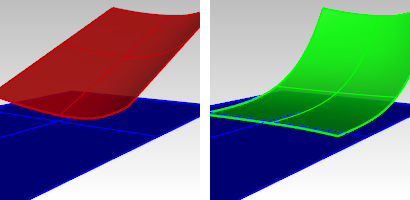 衔接之前(左),衔接之后(右)。 附注
|
连锁边缘 | 选取与已选取曲线相连接的曲面边缘。 |
输入 subcrv 选取曲线上的一部分作为指令的输入。 | |
曲面衔接选项
连续性
设定衔接的连续性。
 位置
位置
仅位置相同。
 正切
正切
位置与方向相同。
 Curvature
Curvature
位置、方向及曲率。
维持另一端
改变曲面的阶数增加控制点,避免曲面另一端的边缘的连续性被破坏。
 无
无
不受限制。
 位置
位置
仅位置相同。
 正切
正切
位置与曲线的方向。
 曲率
曲率
位置、方向及曲率。
 互相衔接
互相衔接 
两个曲面都会被修改为过渡的形状,如果目标曲面的边缘是未修剪的边缘,两个曲面的形状会被平均调整。
- 当启用互相衔接时,记录建构历史将不起作用。
 以最接近点衔接边缘
以最接近点衔接边缘
变更的曲面边缘与目标边缘有两种对齐方式:
一、延展或缩短曲面边缘,使两个曲面的边缘在衔接后端点对端点。二、将变更的曲面边缘的每一个控制点拉至目标曲面边缘上的最接近点。
 精确衔接
精确衔接
检查两个曲面衔接后边缘的误差是否小于设定的公差,必要时会在变更的曲面上加入更多的结构线 (节点),使两个曲面衔接边缘的误差小于设定的公差。
距离 __ 单位
模型单位的位置衔接公差。
正切 __ 度
正切衔接的角度公差。
曲率 __ 百分比
曲率衔接的曲率公差百分比。
(仅适用于“曲面上”选项)
更改曲面的方向。
结构线方向调整
设定衔接时参数化构建曲面的方式、曲面结构线方向的变化方式。
 自动
自动
如果目标边缘是未修剪边缘,结果和与目标结构线方向一致选项相同。
如果目标边缘是修剪过的边缘,结果和与目标边缘垂直选项相同。
 维持结构线方向
维持结构线方向
不变更现有结构线的方向。
 与目标结构线方向一致
与目标结构线方向一致
变更的曲面的结构线方向会与目标曲面的结构线平行。
 与目标边缘垂直
与目标边缘垂直
变更的曲面的结构线方向会与目标曲面边缘垂直。
附注
- 变更的曲面边缘必需是未修剪的边缘。
- 封闭的边缘不能衔接至开放的边缘。
- 如果您只要衔接到目的边缘的一部分,请先使用 SplitEdge 指令分割目标边缘。
- MatchSrf 指令适用于原本已经非常接近的两个曲面边缘,衔接的曲面只需要做小幅度的调整就可以完成精确的衔接。
- 使用 MatchSrf 指令变更的曲面比较像是新建立的曲面,而不是对曲面做微调,您可以衔接两个距离很远的曲面边缘,衔接后曲面的形状改变会很大,您可能需要试试不同的设定才能得到您想要的结果。
- 使用 MatchSrf 指令衔接曲面之前以 InsertKnot 或 RemoveKnot 指令在要变更的曲面加入或移除结构线,可以控制曲面衔接后的变形范围。
请参考
Zebra
Visually evaluate surface smoothness and continuity using a stripe map.